
ربط مربعات النص في Pages على الـ iPad
يمكنك ربط اثنين من مربعات النص أو أكثر بحيث يمكن تدفق النص من مربع نص إلى التالي. على سبيل المثال، عند إنشاء نشرة إخبارية، يمكنك ربط مربعات نص واستخدامها في إنشاء أعمدة نصوص غير منتظمة، أو متابعة شريط جانبي في صفحة أخرى.
كل سلسلة من مربعات النص المرتبطة تُسمى سلسلة ويتم تحديدها من خلال اللون المشترك للدائرة في الجزء العلوي من كل مربع نص. تشير الأرقام الموجودة في الدوائر إلى ترتيب مربعات النص في السلسلة. يمكنك إضافة مربعات النص وإزالتها من سلسلة، وتغيير ترتيبها في السلسلة، ونقلها إلى سلسلة مختلفة، وأكثر من ذلك.
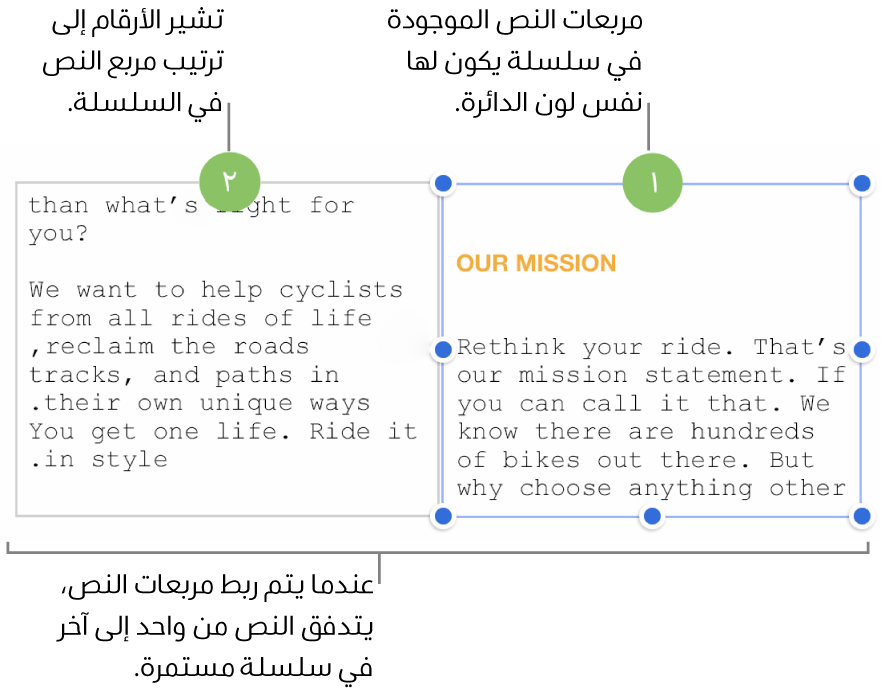
ملاحظة: لا يمكن ربط مربعات النص المقفلة أو المجمعة مع كائنات أخرى.
إنشاء سلسلة جديدة
يمكنك بدء سلسلة بها مربع نص فارغ أو مربع يتضمن محتوى بالفعل. على سبيل المثال، إذا كنت ترغب في تعيين تخطيط المستند قبل إضافة محتوى، يمكنك إضافة عدة مربعات نص، ووضعها في أي مكان تريده، ثم ربطها. أو يمكنك البدء بمربع نص يتضمن محتوى بالفعل، ثم ربط مزيد من مربعات النص لاستيعاب النص.
اضغط على مربع النص الذي تريد وجوده في السلسلة أولاً، ثم اضغط على الدائرة البيضاء في الجزء العلوي.
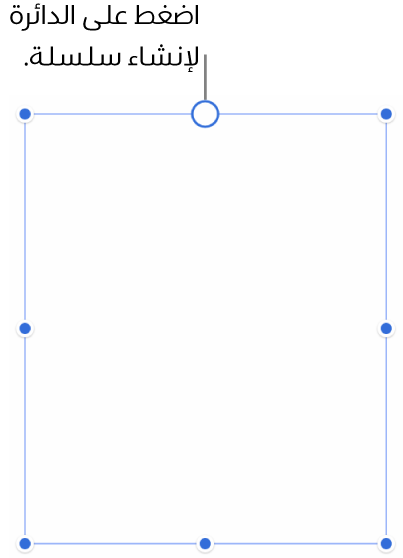
يملأ الدائرة لون ورقم 1 للإشارة إلى نقطة بداية السلسلة. إذا كنت ترى رقمًا مختلفًا أو إذا كان اللون يتطابق مع سلسلة موجودة، فهذا يعني أن مربع النص تم ربطه بسلسلة موجودة بدلاً من ذلك. لجعله بداية سلسلة جديدة، اضغط على الدائرة الخاصة به واختر إنشاء سلسلة جديدة.
لكل مربع نص إضافي تقوم بإضافته إلى السلسلة، قم بأي مما يلي:
الربط بمربع نص فارغ: اضغط على مربع النص، ثم اضغط على الدائرة البيضاء في الجزء العلوي.
الربط بمربع نص يحتوي على نص (ودمج النص): اضغط على مربع النص الذي يحتوي على النص، ثم اضغط على الدائرة في الجزء العلوي—هذا يبدأ سلسلة جديدة. اضغط على الدائرة مرة أخرى، اختر السلسلة التي تريد أن ينتمي مربع النص إليها، ثم اضغط على دمج (مما يؤدي إلى إضافة المحتوى إلى نهاية السلسلة). سوف ترى مربع الحوار دمج فقط في المرة الأولى التي تقوم فيها بدمج مربعات النص—بعد ذلك، يتم دمج المحتوى تلقائيًا.
تمتلئ دائرة كل مربع نص تقوم بإضافته بنفس اللون الظاهر في المربع الأول، وبرقم يشير إلى ترتيبها في السلسلة (يمكنك تغيير ترتيب مربعات النص في أي وقت).
لإضافة محتوى إلى السلسلة، اكتب في أول مربع نص لسلسلة فارغة، أو قم بإضافته إلى نص موجود في السلسلة.
إذا كان لدى مربع النص الأخير في السلسلة مؤشر قطع
 في الجزء السفلي، مما يشير إلى وجود نص أكثر من النص الملائم لمربع النص، فقم بأي ما يلي:
في الجزء السفلي، مما يشير إلى وجود نص أكثر من النص الملائم لمربع النص، فقم بأي ما يلي:اسحب مؤشر القطع أو أي مقبض لتغيير الحجم حتى يصبح جميع النص مرئيًا.
اسحب مقابض تغيير الحجم لمربعات النص الأخرى في السلسلة حتى يصبح النص ملائمًا لمربعات النص الموجودة.
إضافة مربع نص آخر إلى السلسلة.
إعادة ترتيب مربعات النص المرتبطة
إذا كانت هناك سلسلة بها أكثر من مربع نص مرتبط في صفحة ثم سحبتَ أحد مربعات النص إلى موقع جديد في الصفحة ذاتها، فلن يتم تغيير تدفق محتوى مربع النص تلقائيًا بحيث يعكس الموقع الجديد. أما إذا قمت بتعيين ترتيب جديد لمربع النص بدلاً من ذلك، فسيتم تغيير تدفق محتواه بشكل طبيعي.
اضغط على مربع النص الذي تريد تغيير ترتيبه، ثم اضغط على الدائرة في الجزء العلوي.
اضغط على ترتيب التخطيط، ثم اختر رقم ترتيب جديد لمربع النص.
يتم تحديث النص في السلسلة بحيث يعكس الترتيب الجديد.
عند امتداد سلسلة إلى أكثر من صفحة واحدة بينما أنت تقوم بنقل مربع نص إلى صفحة مختلفة، يتم ضبط ترقيم جميع مربعات النص في السلسلة تلقائيًا بحيث يتدفق النص بشكل طبيعي.
تعيين مربع نص إلى سلسلة مختلفة
قد ترغب في إعادة تعيين مربع نص إذا كان موضعه في الصفحة يجعله مثاليًا لسلسلة أخرى وأنت لا تريد إعادة ترتيب العناصر في صفحتك، أو إذا قمت ببساطة بربطه في السلسلة الخطأ.
إذا كان مربع النص هو المربع الوحيد في السلسلة، يتم إضافته بمحتوياته إلى السلسلة الجديدة. إذا كان مربع النص هو مربع ضمن عديد من المربعات في السلسلة، يتم إعادة تعيين مربع النص فقط إلى السلسلة الجديدة—ويتم تغيير تدفق محتواه في مربعات النص المتبقية في السلسلة الأصلية الخاصة به.
اضغط على مربع النص الذي تريد إعادة تعيينه، ثم اضغط على الدائرة في الجزء العلوي.
اضغط على السلسلة التي تريد ربط مربع النص بها.
إذا كنت ترى مربع حوار يسألك عما إذا كنت تريد دمج المحتوى، فاضغط على دمج. سوف ترى مربع الحوار دمج فقط في المرة الأولى التي تقوم فيها بدمج مربعات النص—بعد ذلك، يتم تلقائيًا دمج المحتوى.
تتم إضافة مربع النص إلى السلسلة بناءً على موضعه في الصفحة. قد تحتاج إلى نقل مربعات النص أو إعادة ترتيبها بحيث يتدفق النص بشكل طبيعي.
بدء سلسلة جديدة من مربع نص مرتبط
يمكنك بدء سلسلة جديدة بها مربع نص مرتبط بالفعل بسلسلة. يتم فك ارتباط مربع النص من سلسلته الأصلية وتفريغه؛ يتم دمج أي نص كان يحتوي عليه داخل مربعات النص المتبقية في السلسلة الأصلية.
قد ترغب في القيام بذلك، على سبيل المثال، إذا كان موضع مربع النص المرتبط حيث تريد بدء سلسلة جديدة بينما لا تريد تغيير تخطيط الصفحة.
اضغط على مربع النص، ثم اضغط على الدائرة في الجزء العلوي.
اضغط على إنشاء سلسلة جديدة.
تغيير نمط جميع النص في سلسلة
يمكنك القيام بتغييرات في النمط لجميع النص في سلسلة في وقت واحد.
ضع نقطة الإدراج في نص أحد مربعات النص في السلسلة.
إذا تم تحديد أي نص، فسوف تسري تغييرات التنسيق على هذا النص فقط.
اضغط على نقطة الإدراج، ثم اضغط على تحديد الكل.
اضغط على
 في شريط الأدوات، ثم اضغط على نص لاستخدام عناصر التحكم لتغيير الخط، وحجم الخط، ولون النص، والمزيد.
في شريط الأدوات، ثم اضغط على نص لاستخدام عناصر التحكم لتغيير الخط، وحجم الخط، ولون النص، والمزيد.
فك ربط مربع نص
عندما تقوم بفك ربط مربع نص، إذا كان هناك مربعات نص أخرى في السلسلة، سوف يتم دمج النص الخاص به بداخلها. إذا كان مربع النص الوحيد في السلسلة، فإنه يصبح مربع نص قياسيًا يتضمن محتوى.
اضغط على مربع النص، اضغط على الدائرة في الجزء العلوي، ثم اضغط على إزالة من السلسلة.
حذف مربع نص مرتبط
عندما تقوم بحذف مربع نص مرتبط، يتم دمج النص الخاص به داخل أي مربعات نص متبقية في السلسلة. إذا كان مربع النص الوحيد في السلسلة، يتم حذف مربع النص ومحتوياته.
اضغط على مربع النص، ثم اضغط على الحذف.
قفل مربع نص أو فتح قفله
لمنع نقل مربع نص عن طريق الخطأ، يمكنك قفله. يؤدي قفل مربع نص واحد إلى قفل جميع مربعات النص في تلك السلسلة. وبالمثل، إذا قمت بفتح قفل مربع نص واحد، تصبح جميعها غير مقفلة. في حال قفل السلسلة، لا يمكنك إجراء أي تغييرات على التنسيق أو المحتويات الخاصة بها.
القفل: اضغط على
 في شريط الأدوات، واضغط على ترتيب، ثم اضغط على قفل.
في شريط الأدوات، واضغط على ترتيب، ثم اضغط على قفل.فتح القفل: اضغط على أحد مربعات النص المقفلة، ثم اضغط على فتح القفل.
ملاحظة: يتم دائمًا تعيين مربعات النص المرتبطة إلى البقاء في الصفحة لمساعدتك على التحكم في مكان وضع السلاسل الخاصة بك. انظر وضع كائنات مع النص.